word页眉横线怎么往上移动一点 word文档页眉横线往上移动设置方法
更新时间:2022-05-18 13:41:22作者:xinxin
在进行word文档编辑的时候,往往需要进行页面的页面设置,而在打开页眉选项后,设置页眉到顶端的距离都是默认格式的,对此有些用户觉得word文档默认的页眉位置过于占用页面,因此想要往上移动一点,可是word页眉横线怎么往上移动一点呢?这里小编就来教大家word文档页眉横线往上移动设置方法。
具体方法:
1、首先在文档中双击打开页眉。
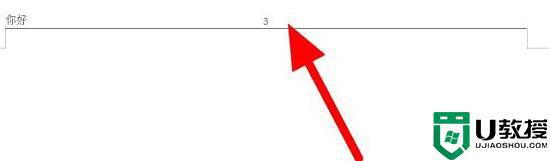
2、之后将页眉顶端的距离减小。
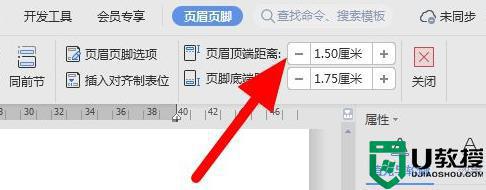
3、随后点击任意位置就可以退出页眉了。
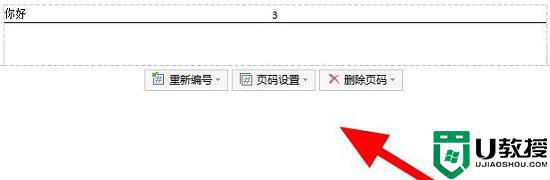
4、最后就可以看到成功的上移了。
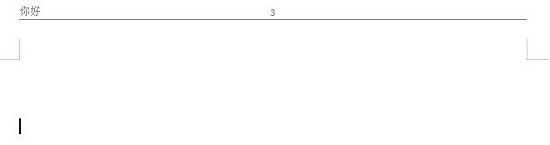
以上就是有关word文档页眉横线往上移动设置方法了,有需要的用户就可以根据小编的步骤进行操作了,希望能够对大家有所帮助。
word页眉横线怎么往上移动一点 word文档页眉横线往上移动设置方法相关教程
- 如何删除word页眉横线 删除word文档页眉横线方法
- word页眉上有一条线怎么去掉 word页眉上的横线怎么删除
- 如何删除word页眉上的横线 怎么删除页眉上面的横线
- 如何去掉word页眉的横线 word页眉上有一条线怎么去掉
- word页眉横线怎么删除 word删除页眉横线的图文教程
- 2007版word如何去除页眉横线 07版word页眉横线怎么去掉
- 如何删除word页眉上的横线 如何删除眉头的横线
- word中如何设置页眉长短 word 页眉横线长短设置方法
- 如何删除页眉上的一道横线 怎么删除页眉那一横线
- word页眉横线怎么设置粗细 word文档如何设置页眉线粗细
- 5.6.3737 官方版
- 5.6.3737 官方版
- Win7安装声卡驱动还是没有声音怎么办 Win7声卡驱动怎么卸载重装
- Win7如何取消非活动时以透明状态显示语言栏 Win7取消透明状态方法
- Windows11怎么下载安装PowerToys Windows11安装PowerToys方法教程
- 如何用腾讯电脑管家进行指定位置杀毒图解

